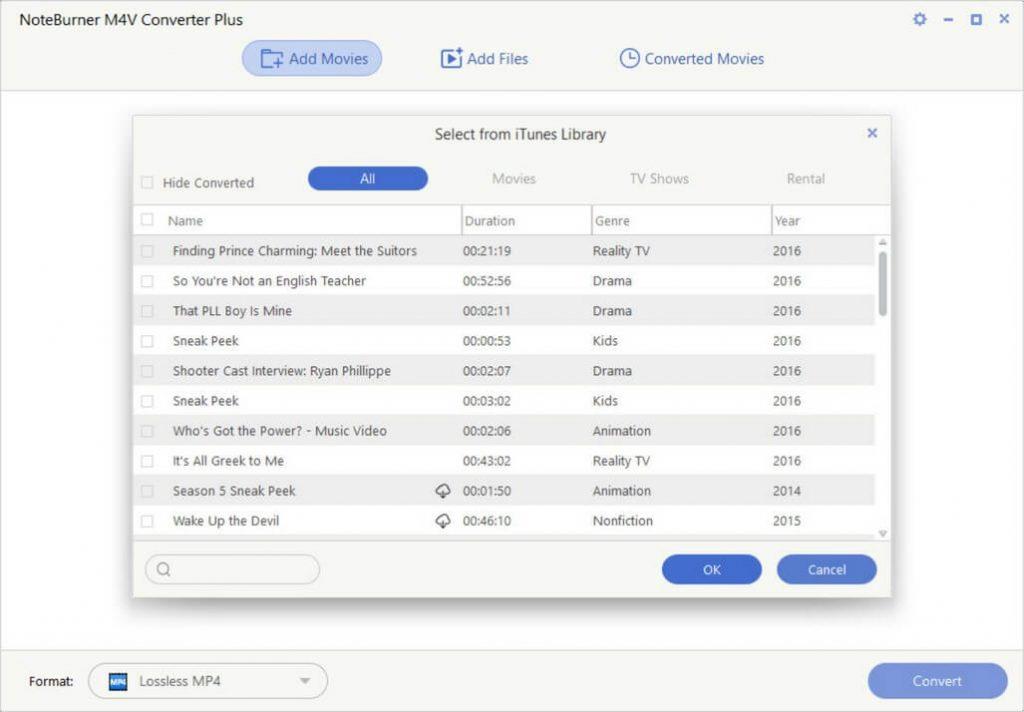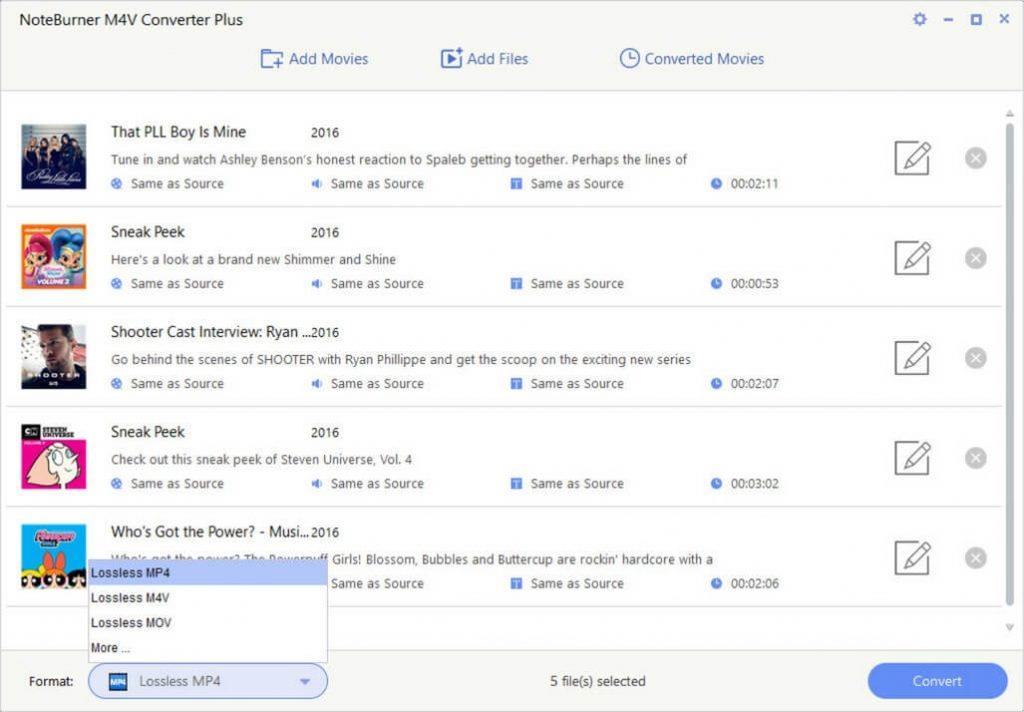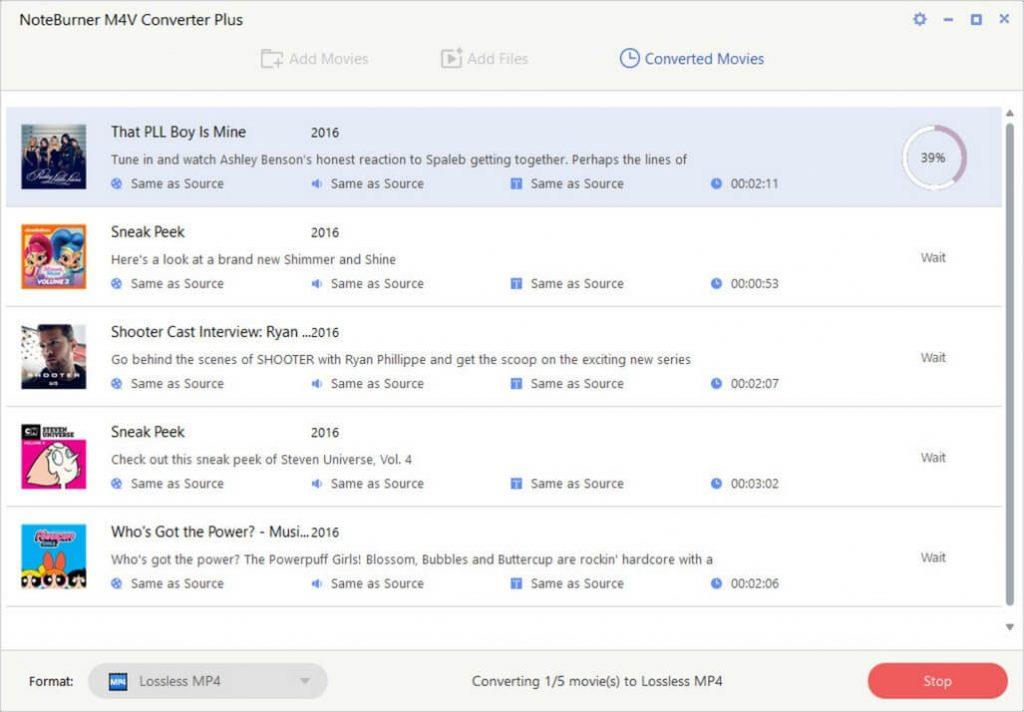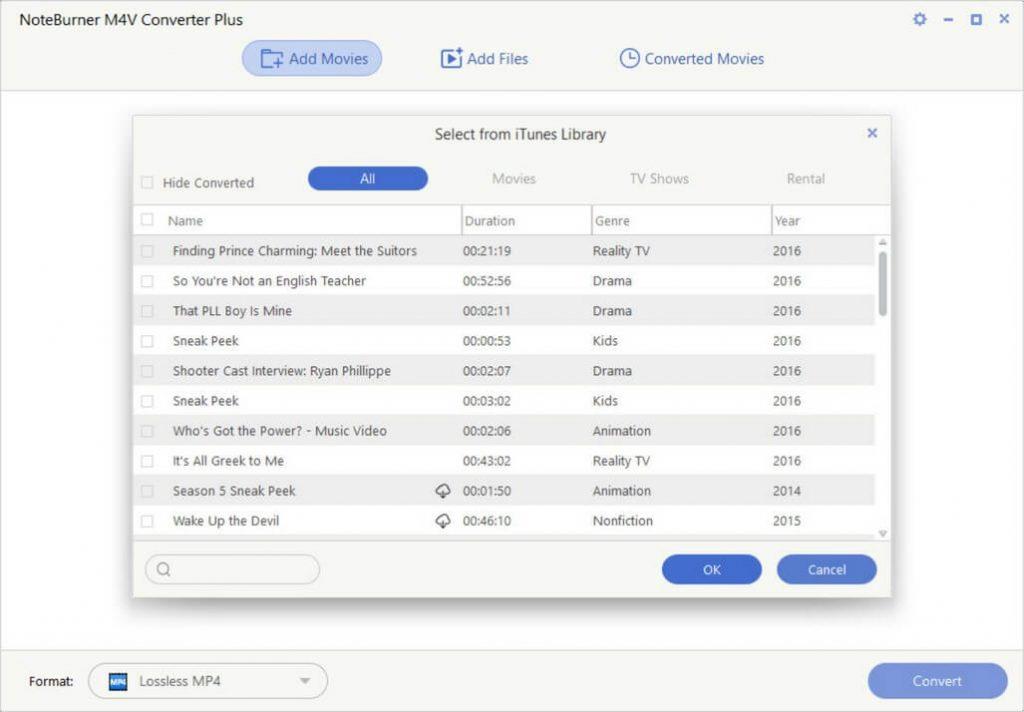Jika Anda suka menonton video di Android, PC Windows, Xbox , Anda harus tahu tentang format file M4V. Format video dikembangkan oleh Apple Inc. Biasanya digunakan untuk menyimpan serial TV , film, dan video musik di iTunes Store di bawah perlindungan salinan DRM resmi. Anda harus menyadari batasannya, karena hanya kompatibel dengan QuickTime dan iTunes.
Catatan: File M4V yang ada di iTunes Store mungkin dilindungi dari penyalinan. Video yang tidak dilindungi dapat diputar di komputer Windows, asalkan Anda memiliki QuickTime di PC Anda. Tetapi Anda tidak dapat memainkannya di ponsel cerdas Anda.
Oleh karena itu, untuk mengatasi masalah ini, Anda perlu mengonversi M4V ke MP4 dengan bantuan konverter video . MP4 adalah format video terkenal yang didukung oleh beberapa pemain, perangkat game, dan alat pengeditan video.
Padahal, ada banyak konverter video yang tersedia di pasaran. Namun, kami telah menyebutkan alat terbaik, Noteburner, bersama dengan panduan langkah demi langkah untuk mengonversi M4V ke MP4 .
Mari kita mulai!
pembakar catatan
Salah satu pengonversi video terbaik untuk Mac dan Windows, Noteburner dapat dengan mulus mengonversi M4V ke MOV, MP4, AVI, dan format populer lainnya. Selain itu, ini menghapus perlindungan DRM secara legal dari pembelian iTunes Anda dan memungkinkan Anda untuk menontonnya di perangkat lain. Ini juga mendukung konversi yang disesuaikan. Alat ini kompatibel dengan versi terbaru Windows dan iTunes.
Noteburner memberikan pilihan “Lossless MOV” “Lossless MP4”, & “Lossless M4V” yang memungkinkan pengguna untuk mengubah film iTunes ke file video lossless menjaga kualitas gambar terbaik.
NoteBurner M4V Converter memungkinkan Anda untuk memodifikasi codec audio dan video bersama dengan bitrate, ukuran, saluran dan rasio aspek dari video output. Alat ini juga memungkinkan Anda mengambil gambar dari video M4V.
Selain itu, Anda dapat mengonversi sekelompok video M4V dengan fungsi konversi batch NoteBurner. Dengan beberapa klik, Anda dapat menghapus DRM dan mengonversi video dan melihat pratinjau seluruh metode
Bagaimana Mengkonversi M4V ke MP4 Menggunakan NoteBurner?
MP4 adalah format wadah multimedia digital yang populer digunakan untuk menyimpan video dan audio, meskipun juga dapat digunakan untuk menyimpan gambar diam dan subtitle. Ini adalah wadah media yang memungkinkan campuran audio, video, gambar diam, dan subtitle dalam satu file. Ini sangat membantu dan mudah untuk menangani formatnya. Apakah Anda memiliki iPhone atau Android, Windows atau Mac, MP4 berfungsi di semua.
Untuk orang-orang dengan berbagai perangkat, penting untuk memiliki konverter video yang dapat mengonversi M4V ke MP4 dan menghapus perlindungan DRM untuk memindahkan video yang mereka beli ke perangkat lain.
Dengan bantuan NoteBurner M4V Converter , Anda dapat mengonversi M4V KE MP4. Ikuti langkah-langkah ini untuk konversi:
Langkah 1: Unduh NoteBurner M4V Converter untuk Windows jika Anda menggunakan komputer Windows.


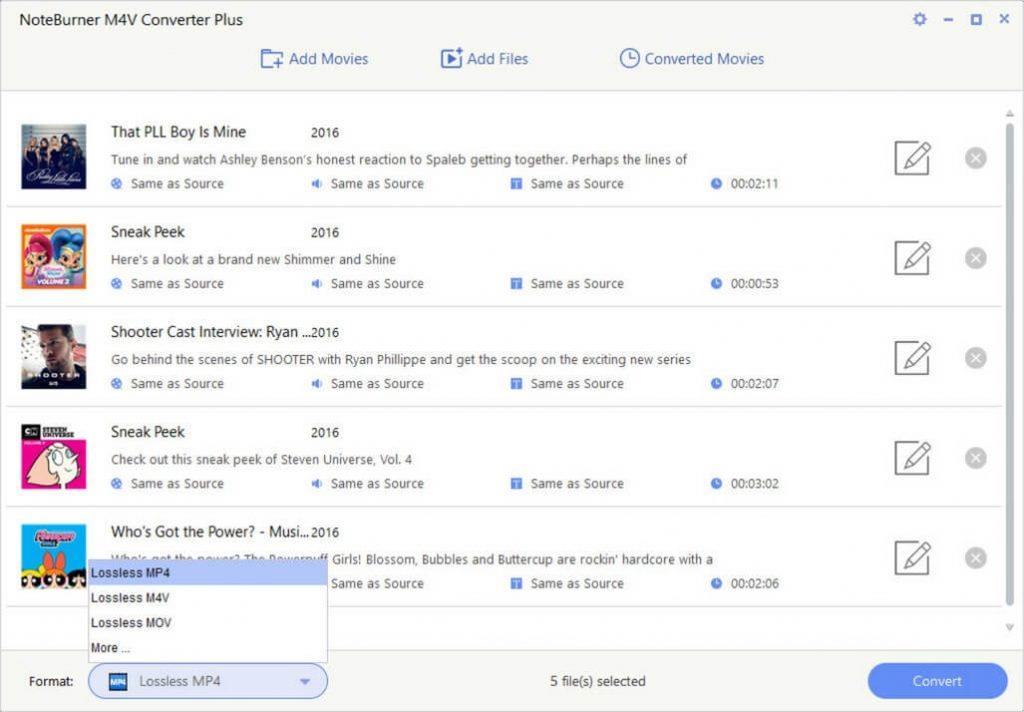
Langkah 2: Impor Film atau Acara TV dari iTunes. Untuk itu tekan Tambahkan Film, yang terletak di sudut kiri atas. Anda akan mendapatkan kotak dialog, pilih file yang ingin Anda konversi.
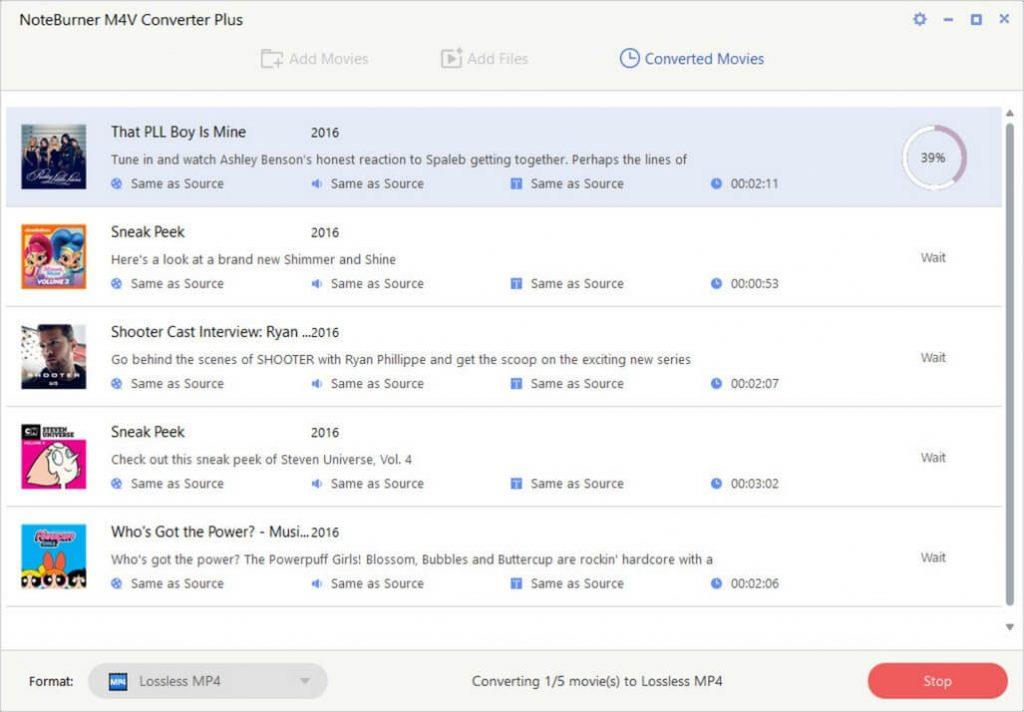
Langkah 3: Pilih format Output dari “Lossless MOV” “Lossless MP4”, & “Lossless M4V” Pilih Lossless MP4. Setelah memilih ini, Anda akan mendapatkan video output dalam MP4 kualitas terbaik.
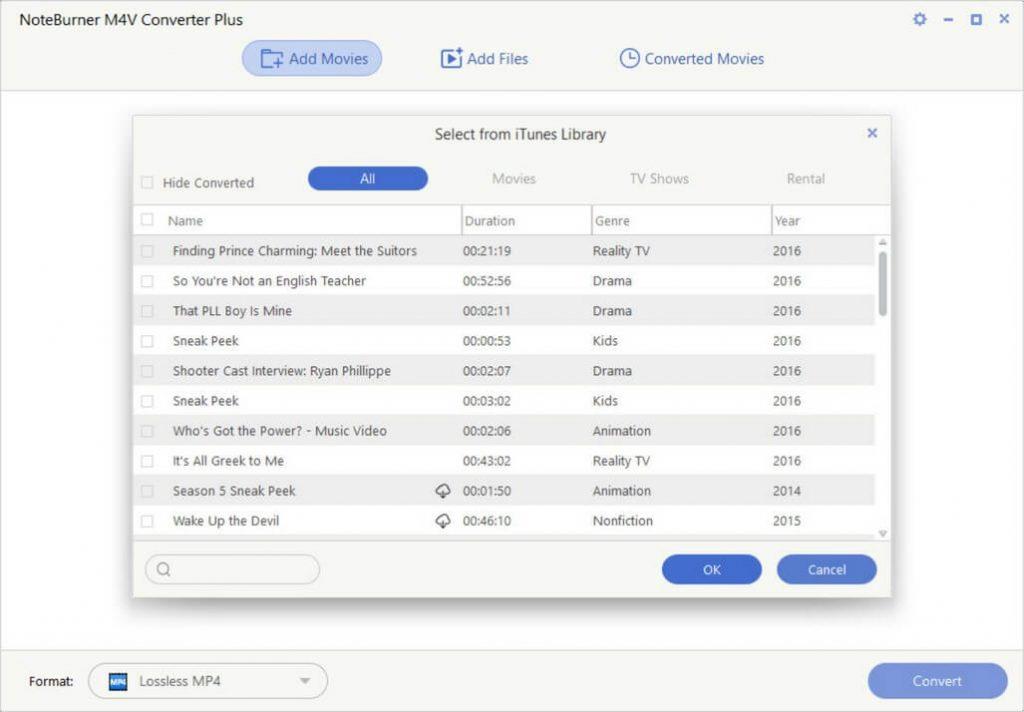
Langkah 4: Setelah dipilih, klik Convert dan tunggu sampai video dikonversi.
Jadi, ini adalah cara paling sederhana untuk mengonversi video iTunes Anda menjadi MP4 dan memutarnya di semua perangkat Anda, baik itu Android, iOS, atau Windows. Cobalah dan beri tahu kami cara kerjanya untuk Anda!